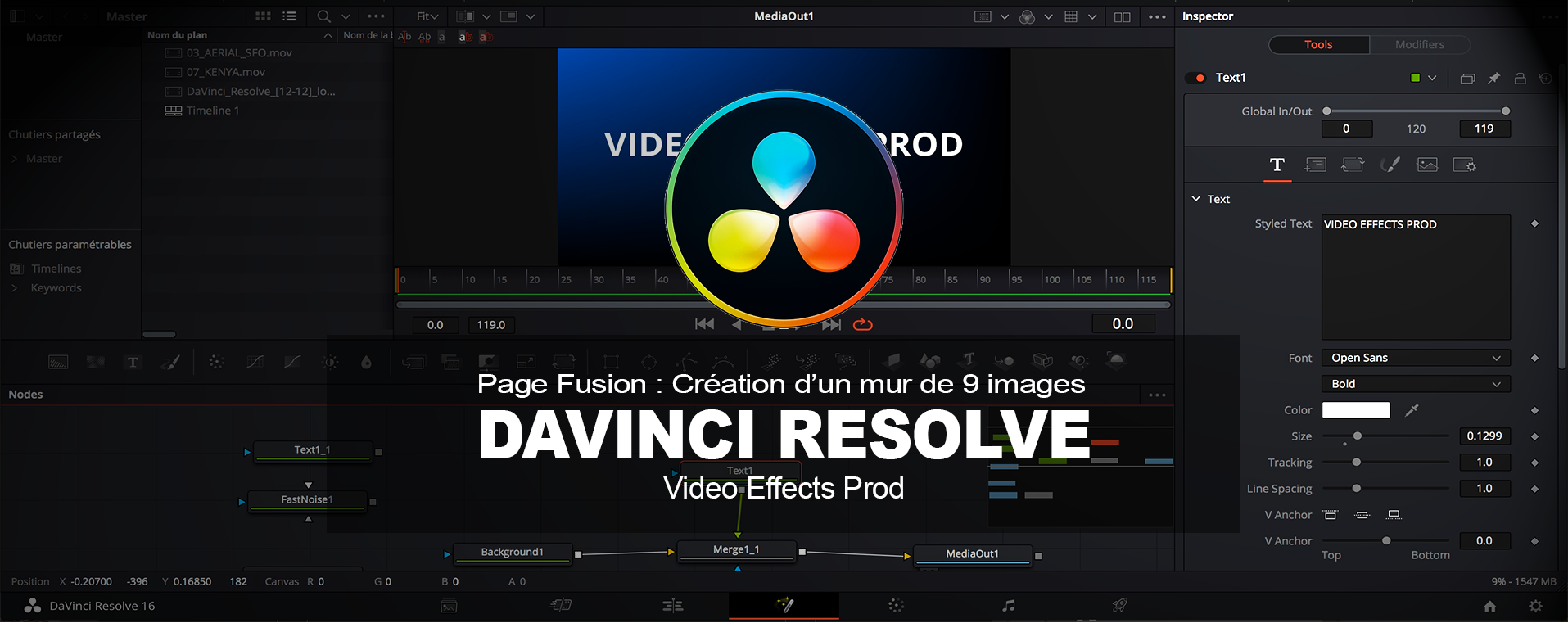Nous allons dans cet exercice, créer un mur de neuf images avec la Page Fusion de DaVinci Resolve. Un tutoriel vidéo qui vous permettra de mieux comprendre le node merge et transform. Attention toutefois, il vous faudra quelques bases sur Fusion pour accéder à cet exercice car les explications sont succinctes et rapides, donc n'hésitez pas à aller nos précédents tutoriels vidéo en bas de cette page.
Ce tutoriel vidéo est un complément du PDF sur la l'exploitation de Fusion au sein de DaVinci Resolve. Vous pouvez le retrouver ici avec toutes les fonctions principales du logiciel et les différents exercices à réaliser pour approfondir vos connaissances et aller plus loin dans les effets spéciaux ou de motion design. En achetant le PDF, vous trouverez tous les fichiers des compositions à télécharger.
Ce tutoriel vidéo est un complément du PDF sur la l'exploitation de Fusion au sein de DaVinci Resolve. Vous pouvez le retrouver ici avec toutes les fonctions principales du logiciel et les différents exercices à réaliser pour approfondir vos connaissances et aller plus loin dans les effets spéciaux ou de motion design. En achetant le PDF, vous trouverez tous les fichiers des compositions à télécharger.
Tutoriel vidéo sur la création d'un mur d'image dans Fusion :
Sur le même principe, vous pourrez créer et animer un diaporama photo en collant les images sur le même axe X.
Créer un diaporama de photos :
Nous allons réaliser un diaporama avec un glissement des images de la droite vers la gauche. Cet exercice va vous permettre de mieux comprendre l’utilisation du node transform et du déplacement des images les unes par rapport aux autres.
Au dessus, vous avez la construction nodale de l’effet avec en série plusieurs images connectées entre elles par des nodes merge.


Positionnez chaque merge à une distance égale en position X, ce qui a pour effet de positionner chaque image les unes par rapport aux autres. Le premier merge à X=1.5, le suivant X=2.5, le 3ème X=3.5 et le dernier X=4.5. N’hésitez pas à réduire la visualisation à 25%, ce qui va vous permettre de voir comment l’image ce déplace. Retenez que le merge influe seulement l’image en entrée foreground (entrée verte).
Au dessus, vous avez la construction nodale de l’effet avec en série plusieurs images connectées entre elles par des nodes merge.
Positionnez chaque merge à une distance égale en position X, ce qui a pour effet de positionner chaque image les unes par rapport aux autres. Le premier merge à X=1.5, le suivant X=2.5, le 3ème X=3.5 et le dernier X=4.5. N’hésitez pas à réduire la visualisation à 25%, ce qui va vous permettre de voir comment l’image ce déplace. Retenez que le merge influe seulement l’image en entrée foreground (entrée verte).
Pour finir, on va animer le node transform qui ferme le chemin nodal avant le node de sortie.
Placez le curseur au début de l’animation, créer un point clé sur l’axe des X de l’option Center.
Puis, déplacez le curseur à 100 images (par exemple) et déplacer le X=3.5.
Visualisez l’animation en appuyant sur Play.
Autres leçons sur Fusion dans DaVinci Resolve :
PDF de formation Page Fusion
Page Fusion : les nodes text+ et merge présentation (vidéo)
Page Fusion : le node merge (vidéo)
Page Fusion : le node transform (vidéo)
Page Fusion : le node Text+ (vidéo)
Page Fusion : les nodes merge et transform (onglet modifiers)
Page Fusion : l'éditeur d'images clés ou keyframes (vidéo)
Page Fusion : l'éditeur de points clés Spline (video)
Page Fusion : Créer un mur d'images (vidéo)
Page Fusion : les nodes text+ et merge présentation (vidéo)
Page Fusion : le node merge (vidéo)
Page Fusion : le node transform (vidéo)
Page Fusion : le node Text+ (vidéo)
Page Fusion : les nodes merge et transform (onglet modifiers)
Page Fusion : l'éditeur d'images clés ou keyframes (vidéo)
Page Fusion : l'éditeur de points clés Spline (video)
Page Fusion : Créer un mur d'images (vidéo)

 Home
Home
 DaVinci Resolve : Créer un mur d'image dans la Page Fusion
DaVinci Resolve : Créer un mur d'image dans la Page Fusion